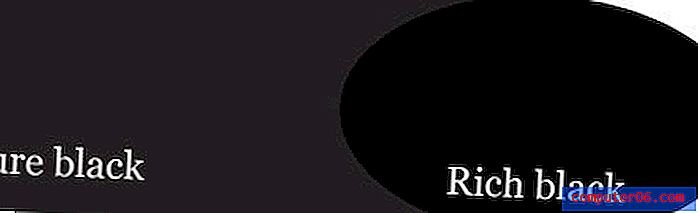Impresión de bordes de celda en Excel 2010
La configuración predeterminada de Microsoft Excel 2010 es ideal para ver en la pantalla de una computadora. La interfaz es limpia y fácil de entender, y generalmente puede deducir de los diferentes menús lo que necesita hacer para realizar los cambios deseados. Sin embargo, la configuración predeterminada para las hojas de cálculo de Excel impresas no es tan perfecta como podría ser. Este problema es especialmente frecuente en circunstancias en las que está imprimiendo una gran cantidad de datos que llenan una hoja completa. Puede ser muy difícil rastrear a qué fila o columna pertenece una celda en particular, lo que puede generar confusión sobre los datos que se están leyendo. Sin embargo, puede lograr una solución a este dilema imprimiendo bordes de celda en su hoja de cálculo de Excel 2010 . Esto mejora la organización de sus datos impresos al incorporar el patrón de cuadrícula que ve en la hoja de cálculo en la pantalla de su computadora.
Cómo imprimir cuadrículas en Excel 2010
El término técnico para el efecto que desea en su hoja de cálculo impresa es líneas de cuadrícula . Al habilitar esta configuración en el menú Configuración de página, imprimirá la serie de líneas horizontales y verticales que ayudan a sus lectores a realizar un seguimiento de las celdas de datos que están viendo. He estado revisando esta opción en mis hojas de cálculo de Excel durante años, al igual que la mayoría de las otras personas con las que trabajo. Sinceramente, no sé por qué esta no es la opción predeterminada, pero esa es la opinión desde mi perspectiva. Estoy seguro de que hay otras personas que usan Excel que no les gustan o tienen sus propios motivos para no imprimir líneas de cuadrícula.
Comience haciendo doble clic en su hoja de cálculo de Excel para abrir el archivo en Excel 2010.
Haga clic en la pestaña Diseño de página en la parte superior de la ventana.

Haga clic en el pequeño botón Configurar página en la esquina inferior derecha de la sección Configurar página de la cinta. Esto abre una nueva ventana titulada Configuración de página .
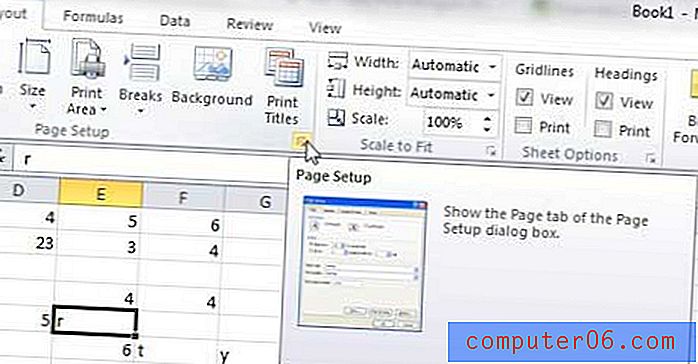
Haga clic en la pestaña Hoja en la parte superior de esta ventana de Configuración de página .
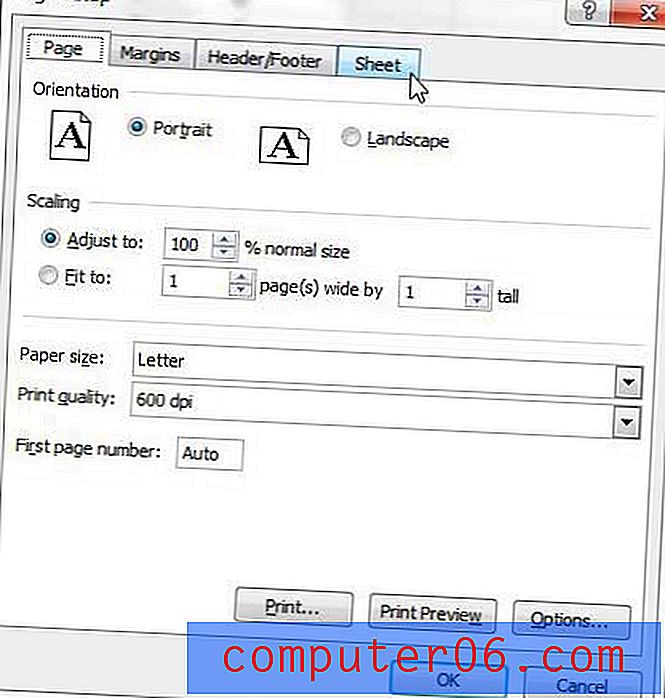
Marque la casilla a la izquierda de Cuadrículas, luego haga clic en el botón Aceptar en la parte inferior de la ventana.
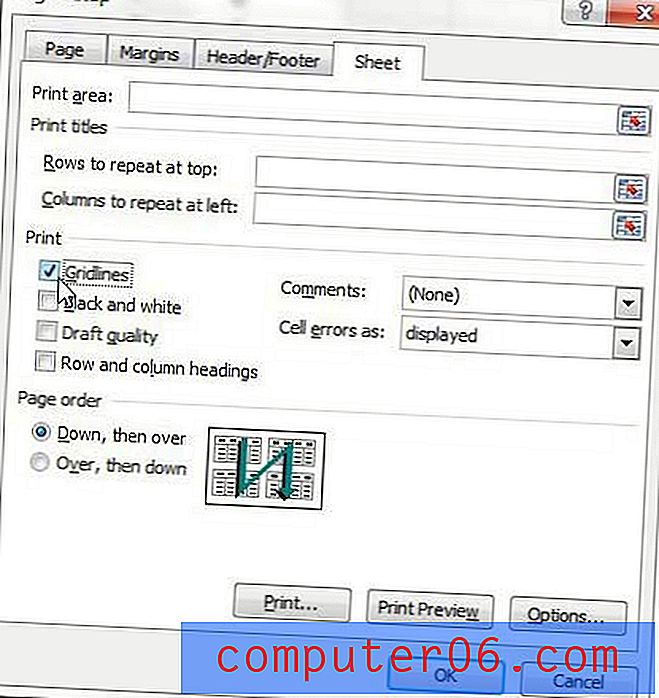
Debe familiarizarse con este menú, ya que también contiene muchas de las otras opciones que deberá ajustar para configurar la impresión de su hoja de cálculo de Excel. Navegue por las distintas pestañas del menú de Configuración de página para encontrar opciones para ajustar sus márgenes, orientación de página y encabezado / pie de página . También puede configurar su documento de Excel para que la fila superior se muestre en la parte superior de cada página de impresión, que es una opción útil para documentos de varias páginas. Lea este artículo para aprender a usar esa función.